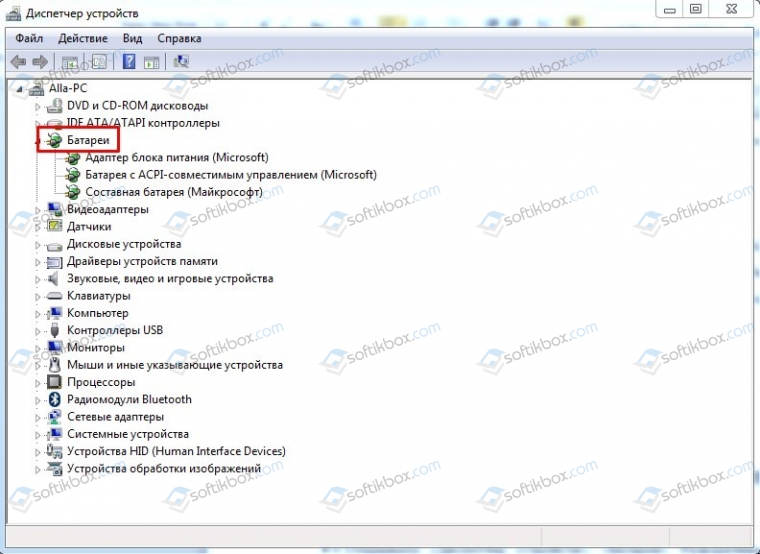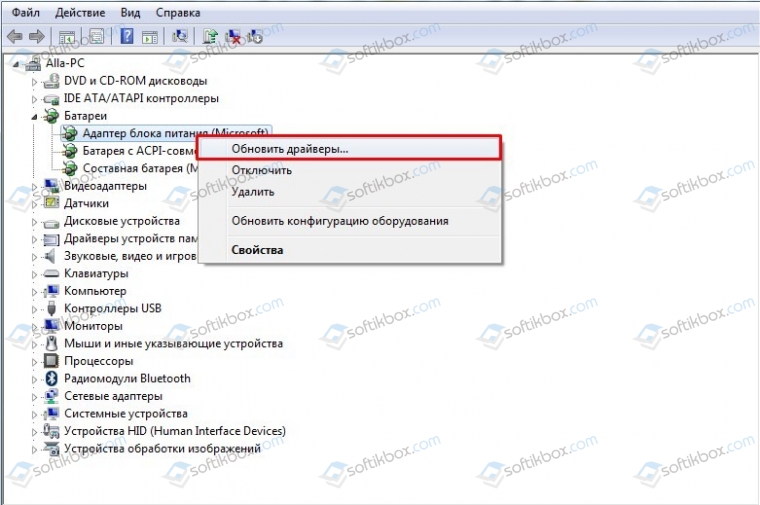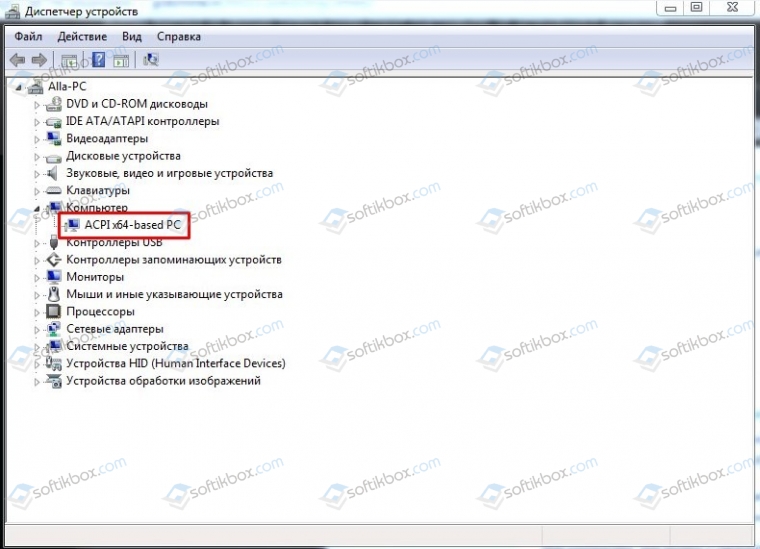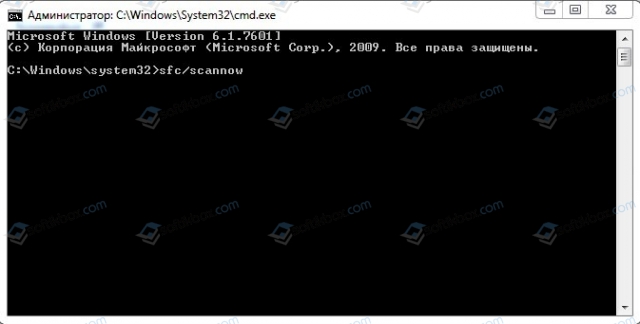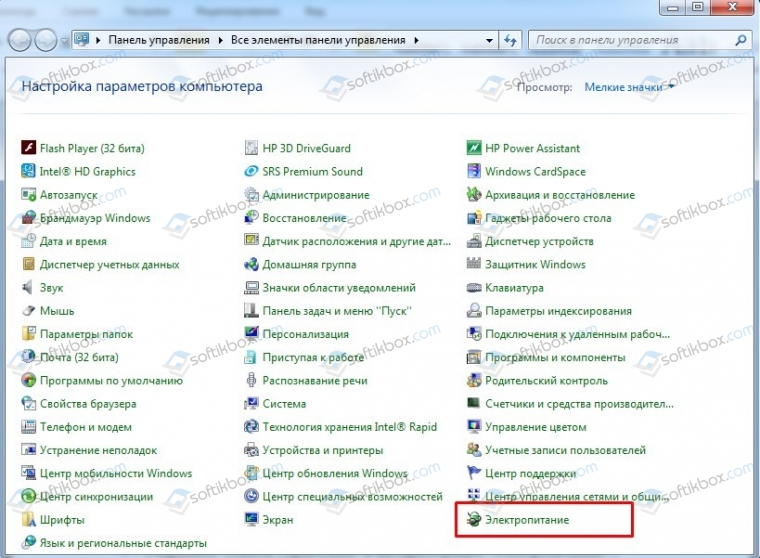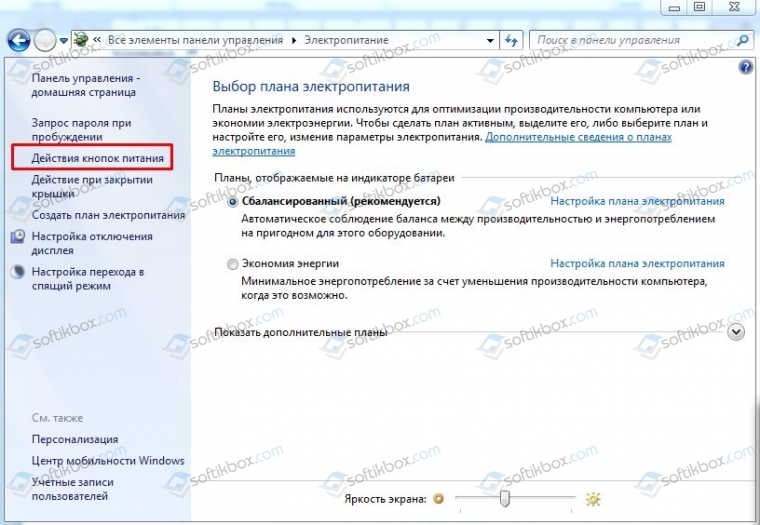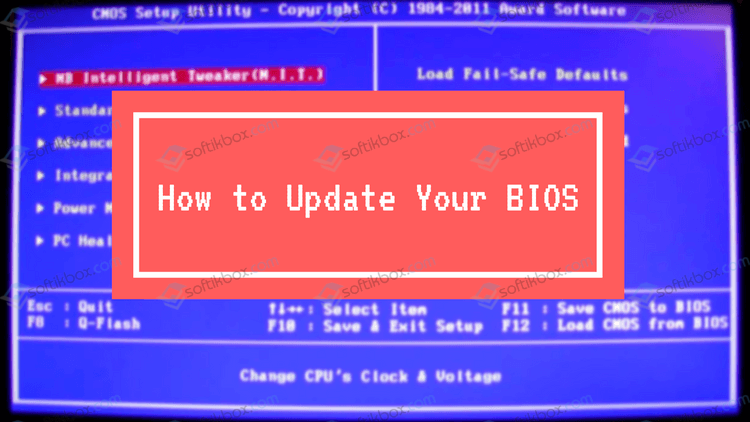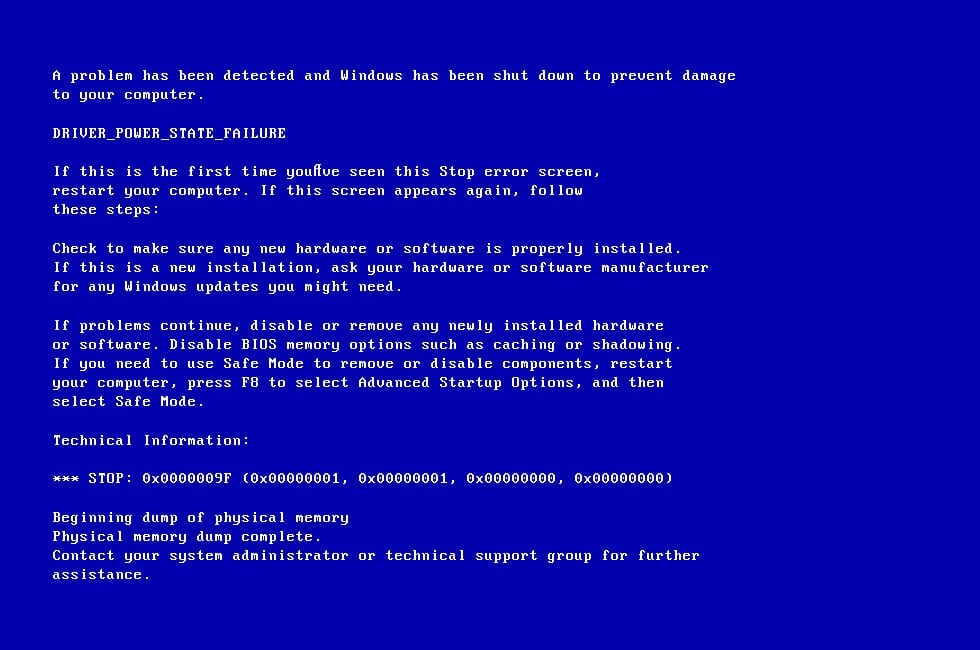Windows 7 Service Pack 1 Windows 7 Ultimate Windows 7 Enterprise Windows 7 Professional Windows 7 Home Premium Windows 7 Home Basic Windows 7 Starter Еще…Меньше
В данной статье описывается проблема, которая возникает при перезагрузке компьютера в x86 под управлением версии Windows 7 Пакет обновления 1 (SP1). Доступно исправление для решения этой проблемы. Исправление с условием.
Симптомы
При попытке перезагрузить компьютер, система может аварийно завершить работу с сообщение об ошибке, подобное приведенному ниже:
STOP: 0x0000009F ( параметр1, параметр2, параметр3, параметр4 )
Примечания
-
Stop-ошибка указывает на проблемы с DRIVER_POWER_STATE_FAILURE.
-
Параметры в этом сообщении о STOP-ошибке зависят от конфигурации компьютера.
-
Не все ошибки Stop «0x0000009F» вызываются этой проблемы.
Причина
Эта проблема возникает, поскольку доверенный платформенный модуль (TPM) не отвечает питания пакеты запроса ввода-вывода (IRP). Таким образом система завершает работу.
Решение
Для решения этой проблемы, корпорация Майкрософт выпустила исправление для x86 под управлением версии Windows 7.
Примечание. В исправление 2920188устранена проблема x64 под управлением версии Windows 7 или Windows Server 2008 R2.
Получить исправление для Windows 7
Существует исправление от корпорации Майкрософт. Однако данное исправление предназначено для устранения только проблемы, описанной в этой статье. Применяйте данное исправление только в тех системах, которые имеют данную проблему.
Если исправление доступно для скачивания, имеется раздел «Пакет исправлений доступен для скачивания» в верхней части этой статьи базы знаний. Если этого раздела нет, отправьте запрос в службу технической поддержки для получения исправления.
Примечание. Если наблюдаются другие проблемы или необходимо устранить неполадки, вам может понадобиться создать отдельный запрос на обслуживание. Стандартная оплата за поддержку будет взиматься только за дополнительные вопросы и проблемы, которые не соответствуют требованиям конкретного исправления. Полный список телефонов поддержки и обслуживания клиентов корпорации Майкрософт или создать отдельный запрос на обслуживание посетите следующий веб-узел корпорации Майкрософт:
http://support.microsoft.com/contactus/?ws=supportПримечание. В форме «Пакет исправлений доступен для скачивания» отображаются языки, для которых доступно исправление. Если нужный язык не отображается, значит исправление для данного языка отсутствует.
Предварительные условия
Чтобы применить это обновление, должен быть установлен в Windows 7 Пакет обновления 1 .
Сведения о реестре
Для использования исправления из этого пакета нет необходимости вносить изменения в реестр.
Необходимость перезагрузки
Может потребоваться перезагрузить компьютер после установки данного исправления.
Сведения о замене исправлений
Это исправление не заменяет ранее выпущенные исправления.
Дополнительные сведения
Глобальная версия этого исправления устанавливает файлы с атрибутами, указанными в приведенных ниже таблицах. Дата и время для файлов указаны в формате UTC. Дата и время для файлов на локальном компьютере отображаются в местном времени с вашим текущим смещением летнего времени (DST). Кроме того, при выполнении определенных операций с файлами, даты и время могут изменяться.
Сведения о файлах для Windows 7 и заметки
Важно. Исправления для Windows Server 2008 R2 и Windows 7 включены в одни и те же пакеты. Однако исправления на странице запроса исправлений перечислены под обеими операционными системами. Чтобы запросить пакет исправления, который применяется к одной или обеим ОС, установите исправление, описанное в разделе «Windows 7/Windows Server 2008 R2» страницы. Всегда смотрите раздел «Информация в данной статье относится к следующим продуктам» статьи для определения фактических операционных систем, к которым применяется каждое исправление.
-
Файлы, относящиеся к определенному продукту, этапу разработки (RTM, SPn) и направлению поддержки (LDR, GDR) можно определить по номерам версий, как показано в следующей таблице.
Версия
Продукт
Контрольная точка
Направление поддержки
6.1.760 1.18xxx
Windows 7
SP1
GDR
6.1.760 1.22xxx
Windows 7
SP1
LDR
-
Выпуски обновлений GDR содержат только те исправления, которые выпускаются повсеместно и предназначены для устранения распространенных критических проблем. В обновления LDR входят также специализированные исправления.
-
Файлы MANIFEST (.manifest) и MUM (.mum), устанавливаемые для каждой среды, указаны отдельно в разделе «Сведения о дополнительных файлах». MUM, MANIFEST и связанные файлы каталога безопасности (.cat) очень важны для поддержания состояния обновленных компонентов. Файлы каталога безопасности, для которых не перечислены атрибуты, подписаны цифровой подписью корпорации Майкрософт.
Для всех поддерживаемых 86-разрядных версий Windows 7
|
Имя файла |
Версия файла |
Размер файла |
Дата |
Время |
Платформа |
|---|---|---|---|---|---|
|
Microsoft.tpm.dll |
6.1.7601.18518 |
192,512 |
26-Jun-2014 |
01:43 |
x86 |
|
Microsoft.tpm.dll |
6.1.7601.22729 |
192,512 |
26-Jun-2014 |
01:52 |
x86 |
|
Fveapi.dll |
6.1.7601.18485 |
355,456 |
27-May-2014 |
22:49 |
x86 |
|
Fveapibase.dll |
6.1.7601.18518 |
97,792 |
26-Jun-2014 |
01:41 |
x86 |
|
Fveapi.dll |
6.1.7601.22701 |
355,456 |
27-May-2014 |
22:50 |
x86 |
|
Fveapibase.dll |
6.1.7601.22729 |
97,280 |
26-Jun-2014 |
01:50 |
x86 |
|
Tpm.msc |
Неприменимо |
144,862 |
04-Jul-2013 |
12:26 |
Неприменимо |
|
Tpmcompc.dll |
6.1.7601.18518 |
40,960 |
26-Jun-2014 |
01:41 |
x86 |
|
Tpminit.exe |
6.1.7601.18518 |
95,232 |
26-Jun-2014 |
01:41 |
x86 |
|
Tpm.msc |
Неприменимо |
144,862 |
09-Jul-2013 |
06:41 |
Неприменимо |
|
Tpmcompc.dll |
6.1.7601.22729 |
40,960 |
26-Jun-2014 |
01:50 |
x86 |
|
Tpminit.exe |
6.1.7601.22729 |
95,232 |
26-Jun-2014 |
01:50 |
x86 |
|
Win32_tpm.dll |
6.1.7601.18485 |
257,864 |
27-May-2014 |
22:49 |
x86 |
|
Win32_tpm.mof |
Неприменимо |
17,840 |
19-May-2014 |
22:47 |
Неприменимо |
|
Win32_tpm.dll |
6.1.7601.22701 |
257,864 |
27-May-2014 |
22:50 |
x86 |
|
Win32_tpm.mof |
Неприменимо |
17,840 |
21-May-2014 |
06:55 |
Неприменимо |
|
Tbs.dll |
6.1.7601.18529 |
15,360 |
10-Jul-2014 |
01:47 |
x86 |
|
Tbs.dll |
6.1.7601.22740 |
15,360 |
10-Jul-2014 |
01:44 |
x86 |
|
Tpm.inf_loc |
Неприменимо |
1,054 |
26-Jun-2014 |
02:23 |
Неприменимо |
|
Tpm.inf_loc |
Неприменимо |
1,066 |
26-Jun-2014 |
02:25 |
Неприменимо |
|
Tpm.inf_loc |
Неприменимо |
1 024 |
26-Jun-2014 |
02:23 |
Неприменимо |
|
Tpm.inf_loc |
Неприменимо |
1,026 |
26-Jun-2014 |
02:26 |
Неприменимо |
|
Tpm.inf_loc |
Неприменимо |
1 060 |
26-Jun-2014 |
02:23 |
Неприменимо |
|
Tpm.inf_loc |
Неприменимо |
1,022 |
26-Jun-2014 |
01:36 |
Неприменимо |
|
Tpm.inf_loc |
Неприменимо |
1,066 |
26-Jun-2014 |
02:26 |
Неприменимо |
|
Tpm.inf_loc |
Неприменимо |
1,014 |
26-Jun-2014 |
02:23 |
Неприменимо |
|
Tpm.inf_loc |
Неприменимо |
1,192 |
26-Jun-2014 |
02:25 |
Неприменимо |
|
Tpm.inf_loc |
Неприменимо |
1,010 |
26-Jun-2014 |
02:23 |
Неприменимо |
|
Tpm.inf_loc |
Неприменимо |
1,050 |
26-Jun-2014 |
02:25 |
Неприменимо |
|
Tpm.inf_loc |
Неприменимо |
1,038 |
26-Jun-2014 |
02:23 |
Неприменимо |
|
Tpm.inf_loc |
Неприменимо |
994 |
26-Jun-2014 |
02:25 |
Неприменимо |
|
Tpm.inf_loc |
Неприменимо |
984 |
26-Jun-2014 |
02:24 |
Неприменимо |
|
Tpm.inf_loc |
Неприменимо |
1,022 |
26-Jun-2014 |
02:23 |
Неприменимо |
|
Tpm.inf_loc |
Неприменимо |
1,050 |
26-Jun-2014 |
02:26 |
Неприменимо |
|
Tpm.inf_loc |
Неприменимо |
1 060 |
26-Jun-2014 |
02:23 |
Неприменимо |
|
Tpm.inf_loc |
Неприменимо |
1,036 |
26-Jun-2014 |
02:25 |
Неприменимо |
|
Tpm.inf_loc |
Неприменимо |
1,036 |
26-Jun-2014 |
02:27 |
Неприменимо |
|
Tpm.inf_loc |
Неприменимо |
1,048 |
26-Jun-2014 |
02:26 |
Неприменимо |
|
Tpm.inf_loc |
Неприменимо |
1,022 |
26-Jun-2014 |
02:26 |
Неприменимо |
|
Tpm.inf_loc |
Неприменимо |
1,034 |
26-Jun-2014 |
02:23 |
Неприменимо |
|
Tpm.inf_loc |
Неприменимо |
952 |
26-Jun-2014 |
02:25 |
Неприменимо |
|
Tpm.inf_loc |
Неприменимо |
968 |
26-Jun-2014 |
02:25 |
Неприменимо |
|
Tpm.inf_loc |
Неприменимо |
1,054 |
26-Jun-2014 |
02:36 |
Неприменимо |
|
Tpm.inf_loc |
Неприменимо |
1,066 |
26-Jun-2014 |
02:39 |
Неприменимо |
|
Tpm.inf_loc |
Неприменимо |
1 024 |
26-Jun-2014 |
02:39 |
Неприменимо |
|
Tpm.inf_loc |
Неприменимо |
1,026 |
26-Jun-2014 |
02:43 |
Неприменимо |
|
Tpm.inf_loc |
Неприменимо |
1 060 |
26-Jun-2014 |
02:40 |
Неприменимо |
|
Tpm.inf_loc |
Неприменимо |
1,022 |
26-Jun-2014 |
01:45 |
Неприменимо |
|
Tpm.inf_loc |
Неприменимо |
1,066 |
26-Jun-2014 |
02:43 |
Неприменимо |
|
Tpm.inf_loc |
Неприменимо |
1,014 |
26-Jun-2014 |
02:40 |
Неприменимо |
|
Tpm.inf_loc |
Неприменимо |
1,192 |
26-Jun-2014 |
02:40 |
Неприменимо |
|
Tpm.inf_loc |
Неприменимо |
1,010 |
26-Jun-2014 |
02:38 |
Неприменимо |
|
Tpm.inf_loc |
Неприменимо |
1,050 |
26-Jun-2014 |
02:42 |
Неприменимо |
|
Tpm.inf_loc |
Неприменимо |
1,038 |
26-Jun-2014 |
02:42 |
Неприменимо |
|
Tpm.inf_loc |
Неприменимо |
994 |
26-Jun-2014 |
02:44 |
Неприменимо |
|
Tpm.inf_loc |
Неприменимо |
984 |
26-Jun-2014 |
02:42 |
Неприменимо |
|
Tpm.inf_loc |
Неприменимо |
1,022 |
26-Jun-2014 |
02:38 |
Неприменимо |
|
Tpm.inf_loc |
Неприменимо |
1,050 |
26-Jun-2014 |
02:41 |
Неприменимо |
|
Tpm.inf_loc |
Неприменимо |
1 060 |
26-Jun-2014 |
02:43 |
Неприменимо |
|
Tpm.inf_loc |
Неприменимо |
1,036 |
26-Jun-2014 |
02:42 |
Неприменимо |
|
Tpm.inf_loc |
Неприменимо |
1,036 |
26-Jun-2014 |
02:42 |
Неприменимо |
|
Tpm.inf_loc |
Неприменимо |
1,048 |
26-Jun-2014 |
02:43 |
Неприменимо |
|
Tpm.inf_loc |
Неприменимо |
1,022 |
26-Jun-2014 |
02:41 |
Неприменимо |
|
Tpm.inf_loc |
Неприменимо |
1,034 |
26-Jun-2014 |
02:40 |
Неприменимо |
|
Tpm.inf_loc |
Неприменимо |
952 |
26-Jun-2014 |
02:42 |
Неприменимо |
|
Tpm.inf_loc |
Неприменимо |
968 |
26-Jun-2014 |
02:41 |
Неприменимо |
|
Tpm.sys |
6.1.7601.18518 |
123,320 |
26-Jun-2014 |
01:41 |
x86 |
|
Tpm.sys |
6.1.7601.22729 |
123,320 |
26-Jun-2014 |
01:50 |
x86 |
Сведения о дополнительных файлах
Дополнительная информация о файлах для Windows 7
Дополнительные файлы для всех поддерживаемых 86-разрядных версий Windows 7
|
Свойства файла |
Значение |
|---|---|
|
Имя файла |
Msil_microsoft.tpm_31bf3856ad364e35_6.1.7601.18518_none_89f2c20bfdf93c81.manifest |
|
Версия файла |
Неприменимо |
|
Размер файла |
2,039 |
|
Дата (UTC) |
26-Jun-2014 |
|
Время (UTC) |
02:07 |
|
Платформа |
Неприменимо |
|
Имя файла |
Msil_microsoft.tpm_31bf3856ad364e35_6.1.7601.22729_none_8a72911b171e0eba.manifest |
|
Версия файла |
Неприменимо |
|
Размер файла |
2,039 |
|
Дата (UTC) |
26-Jun-2014 |
|
Время (UTC) |
02:12 |
|
Платформа |
Неприменимо |
|
Имя файла |
X86_0361addee8393b79a20da73891a2ddc4_31bf3856ad364e35_6.1.7601.18518_none_143f3fc022e65507.manifest |
|
Версия файла |
Неприменимо |
|
Размер файла |
645 |
|
Дата (UTC) |
14-Oct-2014 |
|
Время (UTC) |
17:10 |
|
Платформа |
Неприменимо |
|
Имя файла |
X86_09349273305b64a2470ee5bec3f3d408_31bf3856ad364e35_6.1.7601.18518_none_30288d13033911b9.manifest |
|
Версия файла |
Неприменимо |
|
Размер файла |
703 |
|
Дата (UTC) |
14-Oct-2014 |
|
Время (UTC) |
17:10 |
|
Платформа |
Неприменимо |
|
Имя файла |
X86_09583efb0d77c3760fb97a88d933b006_31bf3856ad364e35_6.1.7601.18518_none_0ce7b32f97b7b3e4.manifest |
|
Версия файла |
Неприменимо |
|
Размер файла |
645 |
|
Дата (UTC) |
14-Oct-2014 |
|
Время (UTC) |
17:10 |
|
Платформа |
Неприменимо |
|
Имя файла |
X86_1933a3174b54c64c9a4693951f5b0c78_31bf3856ad364e35_6.1.7601.18518_none_5bd0d0c95c5ebd46.manifest |
|
Версия файла |
Неприменимо |
|
Размер файла |
645 |
|
Дата (UTC) |
14-Oct-2014 |
|
Время (UTC) |
17:10 |
|
Платформа |
Неприменимо |
|
Имя файла |
X86_2034c1d4a8f220b6f38c678e87b243ec_31bf3856ad364e35_6.1.7601.22729_none_040d92002de4462e.manifest |
|
Версия файла |
Неприменимо |
|
Размер файла |
645 |
|
Дата (UTC) |
14-Oct-2014 |
|
Время (UTC) |
17:10 |
|
Платформа |
Неприменимо |
|
Имя файла |
X86_229005819eefdb2396f4f80ec5ed25d5_31bf3856ad364e35_6.1.7601.18518_none_8ba93bc81ba2559b.manifest |
|
Версия файла |
Неприменимо |
|
Размер файла |
706 |
|
Дата (UTC) |
14-Oct-2014 |
|
Время (UTC) |
17:10 |
|
Платформа |
Неприменимо |
|
Имя файла |
X86_23fbb8e4411a3cc1ea9464b44d1f7658_31bf3856ad364e35_6.1.7601.18518_none_6f6d603978b3c7da.manifest |
|
Версия файла |
Неприменимо |
|
Размер файла |
645 |
|
Дата (UTC) |
14-Oct-2014 |
|
Время (UTC) |
17:10 |
|
Платформа |
Неприменимо |
|
Имя файла |
X86_25538eec4e42f69c7ef29e757a501f12_31bf3856ad364e35_6.1.7601.22729_none_771ecdbc8c2cc622.manifest |
|
Версия файла |
Неприменимо |
|
Размер файла |
645 |
|
Дата (UTC) |
14-Oct-2014 |
|
Время (UTC) |
17:10 |
|
Платформа |
Неприменимо |
|
Имя файла |
X86_26423caec91a22275bb9f708260c8bce_31bf3856ad364e35_6.1.7601.18518_none_4b6ea543c299a92e.manifest |
|
Версия файла |
Неприменимо |
|
Размер файла |
645 |
|
Дата (UTC) |
14-Oct-2014 |
|
Время (UTC) |
17:10 |
|
Платформа |
Неприменимо |
|
Имя файла |
X86_27c7262ea84a97747e12e084b2aa3fb6_31bf3856ad364e35_6.1.7601.22729_none_65030397f55d17f8.manifest |
|
Версия файла |
Неприменимо |
|
Размер файла |
645 |
|
Дата (UTC) |
14-Oct-2014 |
|
Время (UTC) |
17:10 |
|
Платформа |
Неприменимо |
|
Имя файла |
X86_29cfee8dfab249bd145f0ef71eea9fa3_31bf3856ad364e35_6.1.7601.18518_none_ee247da8099394f2.manifest |
|
Версия файла |
Неприменимо |
|
Размер файла |
645 |
|
Дата (UTC) |
14-Oct-2014 |
|
Время (UTC) |
17:10 |
|
Платформа |
Неприменимо |
|
Имя файла |
X86_2f9f29a5c854c49b3fd965309df888af_31bf3856ad364e35_6.1.7601.22729_none_c6dc71eae1a6b958.manifest |
|
Версия файла |
Неприменимо |
|
Размер файла |
645 |
|
Дата (UTC) |
14-Oct-2014 |
|
Время (UTC) |
17:10 |
|
Платформа |
Неприменимо |
|
Имя файла |
X86_315a03596b926d083368c02197dc2e5d_31bf3856ad364e35_6.1.7601.18518_none_39ca90ba8abb3a00.manifest |
|
Версия файла |
Неприменимо |
|
Размер файла |
702 |
|
Дата (UTC) |
14-Oct-2014 |
|
Время (UTC) |
17:10 |
|
Платформа |
Неприменимо |
|
Имя файла |
X86_3ba834800ab6c9289f68e91a9755ea35_31bf3856ad364e35_6.1.7601.18518_none_8f2cee4974eff72a.manifest |
|
Версия файла |
Неприменимо |
|
Размер файла |
645 |
|
Дата (UTC) |
14-Oct-2014 |
|
Время (UTC) |
17:10 |
|
Платформа |
Неприменимо |
|
Имя файла |
X86_3fe1910d4a199ba0eab0d2572dd41283_31bf3856ad364e35_6.1.7601.18518_none_02d0b10d2550067b.manifest |
|
Версия файла |
Неприменимо |
|
Размер файла |
645 |
|
Дата (UTC) |
14-Oct-2014 |
|
Время (UTC) |
17:10 |
|
Платформа |
Неприменимо |
|
Имя файла |
X86_42cc5ccdc02c823060141d327ce072f1_31bf3856ad364e35_6.1.7601.22729_none_fc423689de8f2bd2.manifest |
|
Версия файла |
Неприменимо |
|
Размер файла |
645 |
|
Дата (UTC) |
14-Oct-2014 |
|
Время (UTC) |
17:10 |
|
Платформа |
Неприменимо |
|
Имя файла |
X86_45ecf63595e3ec21d5d3894b2aff2247_31bf3856ad364e35_6.1.7601.18529_none_de3ccb7c40d7cddc.manifest |
|
Версия файла |
Неприменимо |
|
Размер файла |
695 |
|
Дата (UTC) |
14-Oct-2014 |
|
Время (UTC) |
17:10 |
|
Платформа |
Неприменимо |
|
Имя файла |
X86_4b6c7eb4f793b6d1ccaadface95c21a9_31bf3856ad364e35_6.1.7601.22729_none_cd76e906a03970d0.manifest |
|
Версия файла |
Неприменимо |
|
Размер файла |
645 |
|
Дата (UTC) |
14-Oct-2014 |
|
Время (UTC) |
17:10 |
|
Платформа |
Неприменимо |
|
Имя файла |
X86_4d9f30e10fc2b37d90f257e73e27e31c_31bf3856ad364e35_6.1.7601.18518_none_3e4295914bd290aa.manifest |
|
Версия файла |
Неприменимо |
|
Размер файла |
645 |
|
Дата (UTC) |
14-Oct-2014 |
|
Время (UTC) |
17:10 |
|
Платформа |
Неприменимо |
|
Имя файла |
X86_5197b62c1a84290a67c5faf542e5c90e_31bf3856ad364e35_6.1.7601.22729_none_38f12811cf8669d7.manifest |
|
Версия файла |
Неприменимо |
|
Размер файла |
684 |
|
Дата (UTC) |
14-Oct-2014 |
|
Время (UTC) |
17:10 |
|
Платформа |
Неприменимо |
|
Имя файла |
X86_555182ab6dfec8ca524297447809fc7a_31bf3856ad364e35_6.1.7601.18518_none_a7386d3b1a0589f0.manifest |
|
Версия файла |
Неприменимо |
|
Размер файла |
645 |
|
Дата (UTC) |
14-Oct-2014 |
|
Время (UTC) |
17:10 |
|
Платформа |
Неприменимо |
|
Имя файла |
X86_577780cb01182389ed2a7ef3eee9908f_31bf3856ad364e35_6.1.7601.22729_none_32e250b7263c61c1.manifest |
|
Версия файла |
Неприменимо |
|
Размер файла |
645 |
|
Дата (UTC) |
14-Oct-2014 |
|
Время (UTC) |
17:10 |
|
Платформа |
Неприменимо |
|
Имя файла |
X86_5c29a77bb545b694488f03c2a978f4a4_31bf3856ad364e35_6.1.7601.18518_none_6e13b1e3e5c49452.manifest |
|
Версия файла |
Неприменимо |
|
Размер файла |
645 |
|
Дата (UTC) |
14-Oct-2014 |
|
Время (UTC) |
17:10 |
|
Платформа |
Неприменимо |
|
Имя файла |
X86_6018cb120d958ca5b70f401d7a997b6e_31bf3856ad364e35_6.1.7601.22729_none_f45610eb3e4d8536.manifest |
|
Версия файла |
Неприменимо |
|
Размер файла |
645 |
|
Дата (UTC) |
14-Oct-2014 |
|
Время (UTC) |
17:10 |
|
Платформа |
Неприменимо |
|
Имя файла |
X86_6456e1ecd77cfa1554e93f30ea56eb92_31bf3856ad364e35_6.1.7601.18518_none_938a33429756021c.manifest |
|
Версия файла |
Неприменимо |
|
Размер файла |
645 |
|
Дата (UTC) |
14-Oct-2014 |
|
Время (UTC) |
17:10 |
|
Платформа |
Неприменимо |
|
Имя файла |
X86_661e7c19953236521212fbeb3a57f036_31bf3856ad364e35_6.1.7601.22729_none_6685ed6cfb154a5d.manifest |
|
Версия файла |
Неприменимо |
|
Размер файла |
645 |
|
Дата (UTC) |
14-Oct-2014 |
|
Время (UTC) |
17:10 |
|
Платформа |
Неприменимо |
|
Имя файла |
X86_70734e151bed1efd36b93d06cb827130_31bf3856ad364e35_6.1.7601.18518_none_1a1ecfe38497d298.manifest |
|
Версия файла |
Неприменимо |
|
Размер файла |
645 |
|
Дата (UTC) |
14-Oct-2014 |
|
Время (UTC) |
17:10 |
|
Платформа |
Неприменимо |
|
Имя файла |
X86_78612999c9321477abdaf02298838697_31bf3856ad364e35_6.1.7601.22729_none_9e3ff443ac2f837b.manifest |
|
Версия файла |
Неприменимо |
|
Размер файла |
645 |
|
Дата (UTC) |
14-Oct-2014 |
|
Время (UTC) |
17:10 |
|
Платформа |
Неприменимо |
|
Имя файла |
X86_7c79243dbec0aa83442f94fe511ff58f_31bf3856ad364e35_6.1.7601.22729_none_00277980fbec272e.manifest |
|
Версия файла |
Неприменимо |
|
Размер файла |
645 |
|
Дата (UTC) |
14-Oct-2014 |
|
Время (UTC) |
17:10 |
|
Платформа |
Неприменимо |
|
Имя файла |
X86_7ce8b5d0178385be3f5a3eef2cb7fc6d_31bf3856ad364e35_6.1.7601.18518_none_5e2088b52d0d3f53.manifest |
|
Версия файла |
Неприменимо |
|
Размер файла |
684 |
|
Дата (UTC) |
14-Oct-2014 |
|
Время (UTC) |
17:10 |
|
Платформа |
Неприменимо |
|
Имя файла |
X86_835277378b31cdad1e82029e0d8b1824_31bf3856ad364e35_6.1.7601.22729_none_b00f368886eabe77.manifest |
|
Версия файла |
Неприменимо |
|
Размер файла |
645 |
|
Дата (UTC) |
14-Oct-2014 |
|
Время (UTC) |
17:10 |
|
Платформа |
Неприменимо |
|
Имя файла |
X86_84a1ce1c1310ceaa301820fd9ac5f6f9_31bf3856ad364e35_6.1.7601.22729_none_ee0d567c8e96d3ae.manifest |
|
Версия файла |
Неприменимо |
|
Размер файла |
645 |
|
Дата (UTC) |
14-Oct-2014 |
|
Время (UTC) |
17:10 |
|
Платформа |
Неприменимо |
|
Имя файла |
X86_8b64a25444f1010e0107a92f667e38e3_31bf3856ad364e35_6.1.7601.22729_none_d730fd76940d8058.manifest |
|
Версия файла |
Неприменимо |
|
Размер файла |
703 |
|
Дата (UTC) |
14-Oct-2014 |
|
Время (UTC) |
17:10 |
|
Платформа |
Неприменимо |
|
Имя файла |
X86_8f18e7bb7aac54e8025f8002a55c3930_31bf3856ad364e35_6.1.7601.22729_none_92cfab2667c8b11f.manifest |
|
Версия файла |
Неприменимо |
|
Размер файла |
645 |
|
Дата (UTC) |
14-Oct-2014 |
|
Время (UTC) |
17:10 |
|
Платформа |
Неприменимо |
|
Имя файла |
X86_9220d2eabd8c9d97c47a57f5c4b49e79_31bf3856ad364e35_6.1.7601.18518_none_98638818ba857283.manifest |
|
Версия файла |
Неприменимо |
|
Размер файла |
645 |
|
Дата (UTC) |
14-Oct-2014 |
|
Время (UTC) |
17:10 |
|
Платформа |
Неприменимо |
|
Имя файла |
X86_941ae655bb9ab387964a6805cc6abf6a_31bf3856ad364e35_6.1.7601.22729_none_0752f8f6e73b3753.manifest |
|
Версия файла |
Неприменимо |
|
Размер файла |
645 |
|
Дата (UTC) |
14-Oct-2014 |
|
Время (UTC) |
17:10 |
|
Платформа |
Неприменимо |
|
Имя файла |
X86_984771adc78f3d95d252be1ce2de4fe9_31bf3856ad364e35_6.1.7601.22729_none_ab955099454128f4.manifest |
|
Версия файла |
Неприменимо |
|
Размер файла |
645 |
|
Дата (UTC) |
14-Oct-2014 |
|
Время (UTC) |
17:10 |
|
Платформа |
Неприменимо |
|
Имя файла |
X86_9dd4ddee3880514ed4ecc4da9ddbac01_31bf3856ad364e35_6.1.7601.18518_none_032e6152ab5be352.manifest |
|
Версия файла |
Неприменимо |
|
Размер файла |
645 |
|
Дата (UTC) |
14-Oct-2014 |
|
Время (UTC) |
17:10 |
|
Платформа |
Неприменимо |
|
Имя файла |
X86_9e3cca0c909c312c5f206bee750cdd27_31bf3856ad364e35_6.1.7601.22729_none_bb1727212f85e4e8.manifest |
|
Версия файла |
Неприменимо |
|
Размер файла |
706 |
|
Дата (UTC) |
14-Oct-2014 |
|
Время (UTC) |
17:10 |
|
Платформа |
Неприменимо |
|
Имя файла |
X86_9f3ae526f4aa587e332ffd3e7056d7c3_31bf3856ad364e35_6.1.7601.18518_none_52c02635bcb72c2c.manifest |
|
Версия файла |
Неприменимо |
|
Размер файла |
645 |
|
Дата (UTC) |
14-Oct-2014 |
|
Время (UTC) |
17:10 |
|
Платформа |
Неприменимо |
|
Имя файла |
X86_a4434812bb93b59793be662cf41a0501_31bf3856ad364e35_6.1.7601.22740_none_5a48f3318d3166b5.manifest |
|
Версия файла |
Неприменимо |
|
Размер файла |
695 |
|
Дата (UTC) |
14-Oct-2014 |
|
Время (UTC) |
17:10 |
|
Платформа |
Неприменимо |
|
Имя файла |
X86_aa778ed93af43c9c7863e232be3a399c_31bf3856ad364e35_6.1.7601.22729_none_624157d537031f21.manifest |
|
Версия файла |
Неприменимо |
|
Размер файла |
645 |
|
Дата (UTC) |
14-Oct-2014 |
|
Время (UTC) |
17:10 |
|
Платформа |
Неприменимо |
|
Имя файла |
X86_b4c8eb3f73bf64907204acb131f04eee_31bf3856ad364e35_6.1.7601.18518_none_e7ea441b1d2e7824.manifest |
|
Версия файла |
Неприменимо |
|
Размер файла |
645 |
|
Дата (UTC) |
14-Oct-2014 |
|
Время (UTC) |
17:10 |
|
Платформа |
Неприменимо |
|
Имя файла |
X86_b613d3292bc1d76121b4f7233c00c927_31bf3856ad364e35_6.1.7601.22729_none_9811bd261bb60b28.manifest |
|
Версия файла |
Неприменимо |
|
Размер файла |
645 |
|
Дата (UTC) |
14-Oct-2014 |
|
Время (UTC) |
17:10 |
|
Платформа |
Неприменимо |
|
Имя файла |
X86_b71eb9af13b88b281d5b58f3918bbb38_31bf3856ad364e35_6.1.7601.18529_none_082e36f63a5d31a9.manifest |
|
Версия файла |
Неприменимо |
|
Размер файла |
700 |
|
Дата (UTC) |
14-Oct-2014 |
|
Время (UTC) |
17:10 |
|
Платформа |
Неприменимо |
|
Имя файла |
X86_c1a217a9b0fe48d75d9794af4179604c_31bf3856ad364e35_6.1.7601.22729_none_df647fa2a38e756a.manifest |
|
Версия файла |
Неприменимо |
|
Размер файла |
645 |
|
Дата (UTC) |
14-Oct-2014 |
|
Время (UTC) |
17:10 |
|
Платформа |
Неприменимо |
|
Имя файла |
X86_c385f757aa0a28080f8140d93d86372b_31bf3856ad364e35_6.1.7601.22729_none_ab0044745261496e.manifest |
|
Версия файла |
Неприменимо |
|
Размер файла |
645 |
|
Дата (UTC) |
14-Oct-2014 |
|
Время (UTC) |
17:10 |
|
Платформа |
Неприменимо |
|
Имя файла |
X86_c4cf0bcaa674deeefa1decab1b5a959b_31bf3856ad364e35_6.1.7601.18518_none_250901e2cc9ae3cf.manifest |
|
Версия файла |
Неприменимо |
|
Размер файла |
645 |
|
Дата (UTC) |
14-Oct-2014 |
|
Время (UTC) |
17:10 |
|
Платформа |
Неприменимо |
|
Имя файла |
X86_c8e9eebcd25c156aea77a81fd7f47518_31bf3856ad364e35_6.1.7601.22729_none_83e36ed95b9b5e83.manifest |
|
Версия файла |
Неприменимо |
|
Размер файла |
645 |
|
Дата (UTC) |
14-Oct-2014 |
|
Время (UTC) |
17:10 |
|
Платформа |
Неприменимо |
|
Имя файла |
X86_c96e9f5140c1e9b012067c795ed732df_31bf3856ad364e35_6.1.7601.18518_none_41a7a7f64d425794.manifest |
|
Версия файла |
Неприменимо |
|
Размер файла |
645 |
|
Дата (UTC) |
14-Oct-2014 |
|
Время (UTC) |
17:10 |
|
Платформа |
Неприменимо |
|
Имя файла |
X86_c9905764993e2a2249c1bd6c04a5ace0_31bf3856ad364e35_6.1.7601.18518_none_ad496efde6fd905c.manifest |
|
Версия файла |
Неприменимо |
|
Размер файла |
645 |
|
Дата (UTC) |
14-Oct-2014 |
|
Время (UTC) |
17:10 |
|
Платформа |
Неприменимо |
|
Имя файла |
X86_cb97d3351d54c3b6a72efb083dc19f93_31bf3856ad364e35_6.1.7601.22729_none_46c926c305ad7dad.manifest |
|
Версия файла |
Неприменимо |
|
Размер файла |
645 |
|
Дата (UTC) |
14-Oct-2014 |
|
Время (UTC) |
17:10 |
|
Платформа |
Неприменимо |
|
Имя файла |
X86_ce7e286746277c8703a58b6aa75d4b0d_31bf3856ad364e35_6.1.7601.22729_none_ef06ae7815fb43d2.manifest |
|
Версия файла |
Неприменимо |
|
Размер файла |
645 |
|
Дата (UTC) |
14-Oct-2014 |
|
Время (UTC) |
17:10 |
|
Платформа |
Неприменимо |
|
Имя файла |
X86_d81d20da841a8ed75bb43ea848dea31d_31bf3856ad364e35_6.1.7601.18518_none_e56c5707cb27fb9d.manifest |
|
Версия файла |
Неприменимо |
|
Размер файла |
645 |
|
Дата (UTC) |
14-Oct-2014 |
|
Время (UTC) |
17:10 |
|
Платформа |
Неприменимо |
|
Имя файла |
X86_df50dad8c82daac7091899d25a79c48c_31bf3856ad364e35_6.1.7601.18518_none_a3574ef896884fe8.manifest |
|
Версия файла |
Неприменимо |
|
Размер файла |
645 |
|
Дата (UTC) |
14-Oct-2014 |
|
Время (UTC) |
17:10 |
|
Платформа |
Неприменимо |
|
Имя файла |
X86_e0ff5a13cee10270efd40e19a44dd026_31bf3856ad364e35_6.1.7601.22729_none_bc39ca650e1104ed.manifest |
|
Версия файла |
Неприменимо |
|
Размер файла |
702 |
|
Дата (UTC) |
14-Oct-2014 |
|
Время (UTC) |
17:10 |
|
Платформа |
Неприменимо |
|
Имя файла |
X86_e28dee0b5629bb86598c78ba955630ab_31bf3856ad364e35_6.1.7601.22729_none_804d4c9b28539af5.manifest |
|
Версия файла |
Неприменимо |
|
Размер файла |
645 |
|
Дата (UTC) |
14-Oct-2014 |
|
Время (UTC) |
17:10 |
|
Платформа |
Неприменимо |
|
Имя файла |
X86_ef8d7b4cde612db1c3fc92d4a8b6dd8a_31bf3856ad364e35_6.1.7601.18518_none_2e0cd894f12f2717.manifest |
|
Версия файла |
Неприменимо |
|
Размер файла |
645 |
|
Дата (UTC) |
14-Oct-2014 |
|
Время (UTC) |
17:10 |
|
Платформа |
Неприменимо |
|
Имя файла |
X86_f9c4cd66da2ee249e4b1eadee29302f2_31bf3856ad364e35_6.1.7601.22740_none_0dd5b115afacce2c.manifest |
|
Версия файла |
Неприменимо |
|
Размер файла |
700 |
|
Дата (UTC) |
14-Oct-2014 |
|
Время (UTC) |
17:10 |
|
Платформа |
Неприменимо |
|
Имя файла |
X86_ffc25f0c45d6c60f9f1a576223575c80_31bf3856ad364e35_6.1.7601.18518_none_330281d4cc7141d2.manifest |
|
Версия файла |
Неприменимо |
|
Размер файла |
645 |
|
Дата (UTC) |
14-Oct-2014 |
|
Время (UTC) |
17:10 |
|
Платформа |
Неприменимо |
|
Имя файла |
X86_microsoft-windows-securestartup-core_31bf3856ad364e35_6.1.7601.18518_none_36e5fa34505d90da.manifest |
|
Версия файла |
Неприменимо |
|
Размер файла |
9,058 |
|
Дата (UTC) |
26-Jun-2014 |
|
Время (UTC) |
02:06 |
|
Платформа |
Неприменимо |
|
Имя файла |
X86_microsoft-windows-securestartup-core_31bf3856ad364e35_6.1.7601.22729_none_3765c94369826313.manifest |
|
Версия файла |
Неприменимо |
|
Размер файла |
9,058 |
|
Дата (UTC) |
26-Jun-2014 |
|
Время (UTC) |
02:11 |
|
Платформа |
Неприменимо |
|
Имя файла |
X86_microsoft-windows-tpm-adminsnapin_31bf3856ad364e35_6.1.7601.18518_none_79886b3a3d7fbc2e.manifest |
|
Версия файла |
Неприменимо |
|
Размер файла |
7,570 |
|
Дата (UTC) |
26-Jun-2014 |
|
Время (UTC) |
02:12 |
|
Платформа |
Неприменимо |
|
Имя файла |
X86_microsoft-windows-tpm-adminsnapin_31bf3856ad364e35_6.1.7601.22729_none_7a083a4956a48e67.manifest |
|
Версия файла |
Неприменимо |
|
Размер файла |
7,570 |
|
Дата (UTC) |
26-Jun-2014 |
|
Время (UTC) |
02:16 |
|
Платформа |
Неприменимо |
|
Имя файла |
X86_microsoft-windows-tpm-driver-wmi_31bf3856ad364e35_6.1.7601.18518_none_719862ac1e825e7a.manifest |
|
Версия файла |
Неприменимо |
|
Размер файла |
20,383 |
|
Дата (UTC) |
26-Jun-2014 |
|
Время (UTC) |
02:07 |
|
Платформа |
Неприменимо |
|
Имя файла |
X86_microsoft-windows-tpm-driver-wmi_31bf3856ad364e35_6.1.7601.22729_none_721831bb37a730b3.manifest |
|
Версия файла |
Неприменимо |
|
Размер файла |
20,383 |
|
Дата (UTC) |
26-Jun-2014 |
|
Время (UTC) |
02:12 |
|
Платформа |
Неприменимо |
|
Имя файла |
X86_microsoft-windows-tpm-tbs-core_31bf3856ad364e35_6.1.7601.18529_none_e6245ce0f1664a4b.manifest |
|
Версия файла |
Неприменимо |
|
Размер файла |
25,508 |
|
Дата (UTC) |
10-Jul-2014 |
|
Время (UTC) |
02:18 |
|
Платформа |
Неприменимо |
|
Имя файла |
X86_microsoft-windows-tpm-tbs-core_31bf3856ad364e35_6.1.7601.22740_none_e68f59200a9c3b0f.manifest |
|
Версия файла |
Неприменимо |
|
Размер файла |
25,508 |
|
Дата (UTC) |
10-Jul-2014 |
|
Время (UTC) |
02:08 |
|
Платформа |
Неприменимо |
|
Имя файла |
X86_microsoft-windows-tpm-tbs_31bf3856ad364e35_6.1.7601.18529_none_f0b9599ed69a1b77.manifest |
|
Версия файла |
Неприменимо |
|
Размер файла |
401 |
|
Дата (UTC) |
10-Jul-2014 |
|
Время (UTC) |
02:14 |
|
Платформа |
Неприменимо |
|
Имя файла |
X86_microsoft-windows-tpm-tbs_31bf3856ad364e35_6.1.7601.22740_none_f12455ddefd00c3b.manifest |
|
Версия файла |
Неприменимо |
|
Размер файла |
401 |
|
Дата (UTC) |
10-Jul-2014 |
|
Время (UTC) |
02:04 |
|
Платформа |
Неприменимо |
|
Имя файла |
X86_tpm.inf_31bf3856ad364e35_6.1.7601.18518_none_ae2e3f8265663e32.manifest |
|
Версия файла |
Неприменимо |
|
Размер файла |
2,063 |
|
Дата (UTC) |
26-Jun-2014 |
|
Время (UTC) |
02:07 |
|
Платформа |
Неприменимо |
|
Имя файла |
X86_tpm.inf_31bf3856ad364e35_6.1.7601.22729_none_aeae0e917e8b106b.manifest |
|
Версия файла |
Неприменимо |
|
Размер файла |
2,063 |
|
Дата (UTC) |
26-Jun-2014 |
|
Время (UTC) |
02:12 |
|
Платформа |
Неприменимо |
Статус
Корпорация Майкрософт подтверждает, что это проблема продуктов Майкрософт, перечисленных в разделе «Относится к».
Ссылки
См. термины , которые корпорация Майкрософт использует для описания обновлений программного обеспечения.
Нужна дополнительная помощь?


Описание
Ошибка появляется в виде синего экрана в любой момент при работе с компьютером или при выводе системы из спящего режима.
Данное окно может появляться на небольшое время, после чего происходит перезагрузка, или зависнуть — компьютер можно перезагрузить только кнопкой питания или Reset.
Проблема актуальна как для различных версий Windows — 10 / 8 / 7, так и типов устройств — настольный компьютер, ноутбук, моноблок.
Причина
DRIVER_POWER_STATE_FAILURE — это ошибка при попытке драйвера устройства изменить свое состояние питания.
Причин появления данной проблемы несколько:
- Некорректная установка или обновление драйвера видеокарты или сетевого адаптера. Иногда, чипсета материнской платы.
- Неправильная работа оборудования — попытка контроля некоторых опций электропитания приводят к сбою.
- Ошибка целостности системы.
- Сбой в работе драйверов из-за обновления системы.
- Ошибки в работе оперативной памяти.
Описание общих шагов по устранению проблем с появлением синего экрана можно прочитать в инструкции Что делать при появлении синего экрана или автоматической перезагрузки компьютера.
Решение
Ошибка данного типа относится к BSOD или ошибка ядра (синий экран смерти). В зависимости от конкретной причины проблемы, решения могут быть разными. Рассмотрим каждое из них по отдельности.
1. Обновление драйвера видеокарты
Пробуем обновить драйвер видеокарты. Важно взять оригинальный драйвер с сайта производителя. Для видеокарт Nvidia или AMD есть свои страницы загрузки программного обеспечения, если видеокарта встроена в материнскую плату, определяем ее модель и загружаем программное обеспечение для соответствующей модели материнки.
Подробнее, процесс описан в инструкции Как обновить драйвер видеокарты.
2. Проверка оперативной памяти
Проводим тест оперативной памяти.
Для более современных версий Windows есть встроенные средства проверки — программу можно найти в средствах администрирования Windows (в Пуск) или воспользоваться встроенным поиском. Для работы приложения необходима перезагрузка компьютера, поэтому после запуска приложения выбираем наиболее удобный момент проверки, например:
Также для проверки памяти можно использовать утилиту memtest86.
Если тест показал ошибки, необходимо заменить неисправный модуль. Если планок памяти несколько, можно попробовать по очереди извлечь их из компьютера.
3. Изменение схемы электропитания
По умолчанию после установки Windows применяется сбалансированная схема электропитания. Попытка смены режима работы устройств может вызывать ошибку 0x0000009F (DRIVER POWER STATE FAILURE). Для решения проблемы можно попробовать изменить схему с максимальной производительностью, которая не применяем режимов для временного отключения устройств.
Переходим к управлению электропитанием одним из способов:
- Панель управления — Система и безопасность — Электропитание.
- Вводим команду control.exe powercfg.cpl.
- Используем поиск Windows по фразе «Выбор схемы» и выбираем Выбор схемы управления питанием.
Среди представленных схем выбираем Высокая производительность:
* данная опция может быть в основных схемах (как на данном изображении) или в дополнительных (там, где на скриншоте находится экономичный режим). Также на компьютере может быть установлена сторонняя утилита управления электропитанием — в этом случае, либо ее нужно удалить, либо индивидуально разобраться с ее настройками.
Сохраняем настройки, просто закрыв окно, и тестируем работоспособность компьютера.
4. Удаление обновлений Windows
Если проблема началась после обновления системы, можно попробовать удалить последние пакеты, которые были установлены.
Открываем список установленных обновлений одним из способов:
- Панель управления — Программы — Программы и компоненты — Просмотр установленных обновлений.
- Вводим команду control.exe /name Microsoft.ProgramsAndFeatures — Просмотр установленных обновлений.
Сначала отключаем группировку представленных данных. Для этого кликаем по любому пустому месту окна правой кнопкой мыши — Группировка — (Нет):
Сортируем обновления по дате установки, чтобы последние были выше:
По одному пробуем удалить обновления:
Если обновлений было не много, стоит попробовать перезагружаться после каждого установленного обновления и проверять корректность работы системы.
5. Настройка управления электропитанием сетевой карты
Открываем диспетчер устройств одним из способов:
- Кликаем правой кнопкой мыши по Пуск и выбираем Диспетчер устройств.
- Нажимаем правой кнопкой по Этот компьютер — Управление — переходим в раздел Диспетчер устройств.
- Вводим команду devmgmt.msc.
- Используем поиск Windows.
Раскрываем ветку для сетевых адаптеров и кликаем правой кнопкой мыши по используемым сетевым картам — выбираем Свойства:
Переходим на вкладку Управление электропитанием — снимаем галочку Разрешить отключение этого устройства для экономии энергии:
Нажимаем OK и проверяем работу компьютера.
6. Проверка системы на наличие повреждений
Любые повреждения системы могут неоднозначно сказываться на ее работе. Для целей поиска и устранения ошибок Windows есть утилита sfc — она проверяет системные защищенные файлы и восстанавливаем их, при нахождении проблем.
И так, выполняем команду:
sfc /scannow
Также стоит проверить целостность компонентов в образе Windows:
DISM.exe /Online /Cleanup-image /Restorehealth
Если команды показали наличие проблем, перезагружаем компьютер и выполняем их по новой.
7. Отключение быстрого запуска
Быстрый запуск позволяет сохранять состояние системы, что в свою очередь, позволяет ее загружать быстрее. В некоторых случаях, это может привести к проблемам различного характера.
Для отключения данной возможности запускаем командную строку от администратора и вводим команду:
reg add «HKLMSYSTEMCurrentControlSetControlSession ManagerPower» /v HiberbootEnabled /t REG_DWORD /d 0 /f
* данной командой мы задали значение 0 параметру HiberbootEnabled в ветке HKLMSYSTEMCurrentControlSetControlSession ManagerPower.
После перезагружаем компьютер.
8. Обновления драйвера для чипсета материнской платы
Драйвер материнской платы (чипсета) должен быть загружен с сайта производителя.
Для начала, необходимо определить модель основной платы. После заходим на сайт разработчика, находим страницу нашего оборудования и раздел поддержки/загрузки драйверов. Скачиваем последнюю версию для Chipset и устанавливаем ее на компьютер. После перезагружаем компьютер для применения настроек.
Если это не помогло, пробуем скачать и установить другую версию драйвера.
9. Переустановка системы
Один из радикальных способов.
Но если ничего не помогло, то можно попробовать скопировать важные данные и переустановить систему.
10. Ремонт/замена материнской платы
Проблема может быть в материнской плате. Если компьютер на гарантии, стоит его сдать в ремонт. Иначе, обратиться в мастерскую для замены или ремонта системной платы.
Если компьютер старый, замена последней может стоить неоправданно дорого. В этом случае, можно подумать о замене всего компьютера.
В чем была проблема?
Если вам удалось решить проблему, поделитесь своим опытом для других. Что помогло:
* в процентах показаны результаты ответов других посетителей.
25.08.2018
Просмотров: 13250
Часто ошибка 0x0000009f появляется на компьютерах с Windows 7, 8 и 10. Помимо кода на синем экране смерти имеется указание на DRIVER POWER STATE FAILURE 0x0000009f, которое переводится как «Сбой драйвера электропитания». Поэтому, зная причину BSODа, можно исправить синий экран смерти с кодом 0x0000009f на любой версии операционной системы Microsoft.
Содержание:
- Пошаговая инструкция по решению синего экрана смерти 0x0000009f
- Способ №1
- Способ №2
- Способ №3
- Способ №4
Пошаговая инструкция по решению синего экрана смерти 0x0000009f
Синий экран смерти с кодом 0x0000009f возникает при выходе компьютера из режима сна, а также при изменениях настроек системы и установке софта, которые влияют на план электропитания устройства. Поэтому, если вы столкнулись с ошибкой DRIVER POWER STATE FAILURE и кодом 0x0000009f, стоит ознакомиться со следующими методами её решения.
Способ №1
Для того, чтобы исправить неполадку DRIVER_POWER_STATE_FAILURE, стоит обновить программное обеспечение, отвечающее за питание устройства. Зачастую в комплекте с ноутбуком и материнской платой идут ПО для настройки электропитания. Это ACPI. Нужно их переустановить или обновить.
Для этого выполняем следующее:
- Открываем «Диспетчер устройств», «Батареи». Разворачиваем ветку и обновляем драйвера ко всем компонентам.
- Нажимаем на элементе правой кнопкой мыши и выбираем «Обновить драйвер».
- После обновления драйверов (лучше выполнить вручную, скачав ПО с официального сайта производителя ноутбука) перезагружаем систему.
ВАЖНО! Если синий экран смерти появился на компьютере, а не на ноутбуке, то в «Диспетчере устройств» нужно открыть ветку «Компьютер». Здесь выбираем «ACPI».
Обновляем или вовсе переустанавливаем драйвер, который соответствует версии и разрядности операционной системы.
Способ №2
Если драйвер был поврежден и причины тому вы не знаете, то нужно изначально проверить систему на вирусы, а затем запустить проверку системных файлов на целостность. Для этого запускаем командную строку с правами Администратора и вводим команду «sfc/scannow».
После проверки системы на целостность файлов стоит перезагрузить систему.
Способ №3
Также на электропитание влияет быстрый старт системы. Чтобы изменить эту ситуацию, нужно выполнить следующее:
- Открываем «Панель управления» и выбираем раздел «Электропитания».
- Откроется новое окно. В меню слева выбираем «Действие кнопок питания».
- Здесь отключаем функцию «Быстрого запуска» и перезагружаем систему.
Способ №4
На официальном форуме Microsoft для решения БСОДа 0x0000009f рекомендуют обновить прошивку материнской платы (BIOS).
В случае, если вышеописанные методы не помогли решить неполадки, нужно откатить систему к более раннему состоянию, когда ошибка еще не наблюдалась.
В сегодняшней статье мы с вами будем разбирать очередной синий экран экран смерти – 0x0000009F. Данный критический сбой способен проявляться на операционных системах Windows XP, Vista, Windows 7, Windows Server 2008/2012, Windows 8/8.1 и даже Windows 10. В общем, никто не застрахован от появления этой проблемы.
Как правило, причина синего экрана смерти 0x0000009F заключается в некорректно работающем драйвере, который приводит операционную систему к нестабильности, как только в ней изменяется режим питания, например, когда компьютер входит в спящий или ждущий режим, при перезагрузке ПК и тому подобное.
К величайшему сожалению огромного количества пользователей, подобным драйвером может оказаться практически любой драйвер в операционной системе, что делает поиск «виновника» довольно непростой задачкой. Заметьте, не невозможной, но крайне сложной. Итак, давайте посмотрим, что вы можете сделать при появлении синего экрана смерти 0x0000009F.
BSoD 0x0000009F: методы решения
Что же, первое решение, которое мы настоятельно рекомендуем вам выполнить, – это обновление операционной системы. Установка последних доступных на данный момент обновлений может, так сказать, «устаканить» ситуация на вашем компьютере. Выполните обновление своей ОС Windows и посмотрите, исчезнет ли этот сбой.
Помимо прочего, Майкрософт выпустила несколько исправлений для ошибки в различных ситуациях – ознакомьтесь со списком:
- если у вас Windows 7 или Windows Vista и процессор AMD – https://go.microsoft.com/?linkid=9726710;
- если у вас Windows 7 или Windows Server 2008 R2 и ошибка возникает при перезагрузке ПК – https://support.microsoft.com/hotfix/KBHotfix.aspx?kbnum=2482122&kbln=ru;
- если вы выходите из спящего режима на Windows Server 2008 R2 или Windows 7 – https://support.microsoft.com/hotfix/KBHotfix.aspx?kbnum=2315295&kbln=ru;
Если что-то из описанного подходит под ваш случай – загружайте и устанавливайте. Ну а если нет…что же, придется немножко попотеть, пытаясь понять, какой же драйвер вызывает синий экран смерти 0x0000009F. Итак, выявлять драйвер-виновник мы с вами будем давно проверенным методом – с помощью программы BlueScreenView. Эта программа способна читать крэш-дампы, создаваемые после синих экранов смерти, и показывать пользователям элементы, которые были причастны к инциденту.
BlueScreenView – это бесплатная программа, так что загрузите ее с какого-то проверенного источника, а затем используйте по назначению – установки не требуется. Как только вы запустите BlueScreenView на своем компьютере, перед вами появится примерно следующее окошко:
В верхней части окна будут расположены все доступные мини дампы памяти у вас на компьютере в директории C:WINDOWSMiniDump. Понятное дело, параметры вашей системы могут быть не выставлены на создание мини-дампов памяти, так что вам потребуется зайти в настройки программы и выставить директорию C:WINDOWS (тут хранятся полные и автоматические дампы). Как только выставите директорию, в верхней части окошка появится список со всеми доступными дампами.
Вам нужно выделить один из них – для нас это DRIVER_POWER_STATE_FAILURE – и посмотреть в нижнюю часть окна, в которой красным цветом будут выделены элементы, вызвавшие критический сбой. Именно они зачастую и представляют собой сбоящие драйвера. Все, что вам нужно сделать – это найти в Интернете сведения по найденному драйверу и отталкиваться от своей находки в дальнейшем решении проблемы. К сожалению, по другому никак.
Мы надеемся, что данный материал помог вам в решении синего экрана смерти 0x0000009F.
Skip to content
Как убрать DRIVER_POWER_STATE_FAILURE (0x0000009F)?

Как убрать « DRIVER_POWER_STATE_FAILURE» ( 0x0000009F)?
На компьютере или ноутбуке под управлением Windows появился «синий экран смерти»? После появления сообщения «
DRIVER_POWER_STATE_FAILURE» (
0x0000009F) система перезагружается? Ищите как исправить
0x0000009F: «
DRIVER_POWER_STATE_FAILURE»?
Как просмотреть информацию об ошибках, исправить ошибки в Windows 10, 8 или 7
Причины появления ошибки
- На жестком диске компьютера или ноутбука не достаточно места. Для правильной работы ОС Windows 10 на системном диске должно быть свободно 2 — 10 ГБ.
- На компьютер был установлен не совместимый BIOS или прошивка была повреждена.
- Установлены не совместимые с ОС драйвера устройств.
- Реестр Windows был поврежден или удален. Возможно в результате очистки были удалены системные ключи реестра.
- Ативирусное программное обеспечение или компьютерные вирусы могут заблокировать системные файлы или удалить важные ключи реестра.
- В результате ошибок в работе программы для резервного копирования.
- В результате обновления ОС Windows.
Актуально для ОС: Windows 10, Windows 8.1, Windows Server 2012, Windows 8, Windows Home Server 2011, Windows 7 (Seven), Windows Small Business Server, Windows Server 2008, Windows Home Server, Windows Vista, Windows XP, Windows 2000, Windows NT.
Вот несколько способов исправления ошибки «
DRIVER_POWER_STATE_FAILURE»:
Восстановите удаленные файлы
Часто появление BSoD ошибок приводит к утери важных файлов. Блокировка файлов компьютерными вирусами, ошибки в работе программ для резервного копирования, повреждение или перезапись системных файлов, ошибки файловой системы или наличие битых секторов диска – это не далеко полный список причин удаления данных.
Исправление соответствующих ошибок восстановит работоспособность устройства, но не всегда восстановит повреждённые или утерянные файлы. Не всегда имеется возможность устранить ту или иную ошибку без форматирования диска или чистой установки операционной системы, что также может повлечь за собой утерю файлов.
Загрузите бесплатно и просканируйте ваше устройство с помощью Hetman Partition Recovery. Ознакомьтесь с возможностями программы и пошаговой инструкцией.

Программа для восстановления данных
Запустите компьютер в «безопасном режиме»
Если ошибка «DRIVER_POWER_STATE_FAILURE» (0x0000009F) возникает в момент загрузки Windows и блокирует любую возможность работы с системой, попробуйте включить компьютер в «безопасном режиме». Этот режим предназначен для диагностики операционной системы (далее ОС), но функционал Windows при этом сильно ограничен. «Безопасный режим» следует использовать только если работа с системой заблокирована.

Чтобы запустить безопасный режим сделайте следующее:
- Перейдите в меню Пуск и выберите Параметры.
- В открывшемся окне параметров перейдите в меню Обновление и Безопасность и выберите раздел Восстановление.
- В разделе Восстановление найдите Особые варианты загрузки и нажмите кнопку Перезагрузить сейчас.
- После этого Windows перезагрузится и предложит выбрать следующее действие. Выберите Поиск и устранение неисправностей.
- В меню Поиск и устранение неисправностей кликните на Дополнительные параметры, далее — Параметры загрузки.
- Далее Windows уведомит вас о том, что компьютер можно перезагрузить с использованием дополнительных параметров загрузки. Укажите — Включить безопасный режим. Нажмите Перезагрузить.
- После перезагрузки выберите Включить безопасный режим нажав клавишу F4.
Как загрузить Windows в безопасном режиме
Обновите драйвер через Диспетчер устройств
Вы установили новое аппаратное обеспечение на компьютере? Возможно вы начали использовать новое USB-устройство с вашим компьютером. Это могло привести к ошибке «DRIVER_POWER_STATE_FAILURE». Если вы установили драйвер устройства используя диск, который поставляется вместе с ним, или использовали драйвер не c официального сайта Microsoft, то причина в нем. Вам придется обновить драйвер устройства, чтобы устранить эту проблему.

Вы можете сделать это вручную в диспетчере устройств Windows, для того выполните следующие инструкции:
- Нажмите кнопку Windows, затем введите диспетчер устройств с клавиатуры.
- Выберите Диспетчер устройств из списка.
- Просмотрите список категорий устройств, нажмите на стрелочку рядом с категорией вашего нового устройства. Драйвер может быть отмечен желтым треугольником.
- Кликните правой кнопкой мыши на имя устройства и нажмите Обновить драйвер.
- Далее откроется окно Мастера обновления драйверов с двумя опциями:
- Автоматический поиск обновленных драйверов. Windows проверит наличие наиболее подходящего драйвера для этого устройства в автоматическом режиме.
- Выполнить поиск драйверов на этом компьютере. Используйте эту опцию, что бы самостоятельно указать ОС файлы драйвера.
Перезагрузите компьютер после установки драйвера.
Используйте sfc /scannow для проверки всех файлов системы
Повреждение или перезапись системных файлов может привести к ошибке «DRIVER_POWER_STATE_FAILURE». Команда sfc находит поврежденные системные файлы Windows и заменяет их.

- Нажмите кнопку Windows, затем введите cmd с клавиатуры.
- Правой кнопкой мышки кликните на CMD и запустите от имени администратора.
- В окне командной строки введите sfc /scannow и нажмите Enter.
Этот процесс может занять несколько минут.
Как восстановить системные файлы Windows 10
Проверьте диск с Windows на наличие ошибок командой chkdsk c: /f
Возможно к синему экрану с «DRIVER_POWER_STATE_FAILURE» привела ошибка файловой системы или наличие битых секторов диска. Команда CHKDSK проверяет диск на наличие ошибок файловой системы и битых секторов. Использование параметра /f заставит программу автоматически исправлять найденные на диске ошибки, а параметр /r позволяет найти и «исправить» проблемные сектора диска. Для запуска следуйте инструкциям:

- Нажмите кнопку Windows, затем введите CMD с клавиатуры.
- Правой кнопкой мышки кликните на CMD и запустите от имени администратора.
- В окне командной строки введите chkdsk c: /f и нажмите Enter (используйте ту букву диска, на котором установлена ОС).
Дождитесь окончания процесса и перезагрузите компьютер.
Используйте режим совместимости со старой версией Windows
Отключите лишние программы из автозагрузки Windows
Программное обеспечение, вызывающее «DRIVER_POWER_STATE_FAILURE» (0x0000009F), может быть прописано в автозагрузку Windows и ошибка будет появляться сразу после запуска системы без вашего участия. Удалить программы из автозагрузки можно с помощью Диспетчера задач.

- Загрузитесь в Безопасном режиме.
- Кликните правой кнопкой мышки на Панели задач, затем на пункте Диспетчер задач.
- Перейдите на вкладку Автозагрузка.
- Чтобы убрать ту или иную программу из автозагрузки выберите её из списка и отключите, нажав кнопку Отключить в правом нижнем углу окна.
Обратитесь в поддержку Microsoft
Microsoft предлагает несколько решений удаления ошибки «голубого экрана». «DRIVER_POWER_STATE_FAILURE» (0x0000009F) можно убрать с помощью Центра обновления или обратившись в поддержку Windows.

- Перейдите на сайт технической поддержки Microsoft.
- Введите код и сообщение об ошибке в поисковую строку и следуйте найденным рекомендациям.
- Если вы не найдете готового решения, то задайте вопрос в сообществе — возможно вам ответит сертифицированный системный администратор.
Установите последние обновления системы
С обновлениями Windows дополняет базу драйверов, исправляет ошибки и уязвимости в системе безопасности. Загрузите последние обновления, что бы избавиться от ошибки «DRIVER_POWER_STATE_FAILURE» (0x0000009F).

Запустить Центр обновления Windows можно следующим образом:
- Перейдите в меню Пуск и выберите Параметры.
- В окне Параметров перейдите в меню Обновление и Безопасность.
- Для установки последних обновлений Windows нажмите кнопку Проверка наличия обновлений и дождитесь окончания процесса их поиска и установки.

Рекомендуется настроить автоматическую загрузку и установку обновлений операционной системы с помощью меню Дополнительные параметры.
Чтобы включить автоматическое обновление системы необходимо запустить Центр обновления Windows:
- Перейдите в меню Пуск и выберите Параметры.
- В окне Параметров перейдите в меню Обновление и Безопасность и выберите подменю Центр обновления Windows. Для установки последних обновлений Windows нажмите кнопку Проверка наличия обновлений и дождитесь окончания процесса их поиска и установки.
- Перейдите в Дополнительные параметры и выберите, как устанавливать обновления — Автоматически.
Запустите проверку системы на вирусы
«Синий экран смерти» с ошибкой «DRIVER_POWER_STATE_FAILURE» 0x0000009F может вызывать компьютерный вирус, заразивший систему Windows.
Для проверки системы на наличие вирусов запустите установленную на компьютере антивирусную программу.

Современные антивирусы позволяют проверить как жесткие диски, так и оперативную память. Выполните полную проверку системы.
Выполните проверку оперативной памяти
Неполадки с памятью могут привести к ошибкам, потере информации или прекращению работы компьютера.
Прежде чем проверять оперативную память, отключите её из разъёма на материнской плате компьютера и повторно вставьте в него. Иногда ошибка DRIVER_POWER_STATE_FAILURE» вызвана неправильно или не плотно вставленной в разъём планкой оперативной памяти, или засорением контактов разъёма.
Если предложенные действия не привели к положительному результату, исправность оперативной памяти можно проверить средствами операционной системы, с помощью средства проверки памяти Windows.
Запустить средство проверки памяти Windows можно двумя способами:
- С помощью Панели управления:
Перейдите в Панель управления / Система и безопасность / Администрирование. Запустите приложение Средство проверки памяти Windows.
- С помощью средства Выполнить:
Запустите средство Выполнить с помощью комбинации клавиш Windows + R. Наберите mdsched и нажмите Enter. После чего откроется средство проверки Windows.
Для начала проверки выберите один из предлагаемых вариантов, проверка оперативной памяти в соответствии с которым будет запущена после перезагрузки компьютера.
Если в результате проверки будут определены ошибки, исправить которые не представляется возможным, то такую память необходимо заменить (замене подлежит модуль памяти с неполадками).
Выполните «чистую» установку Windows
Если не один из перечисленных методов не помог избавиться от DRIVER_POWER_STATE_FAILURE», попробуйте переустановить Windows. Для того чтобы выполнить чистую установку Windows необходимо создать установочный диск или другой носитель с которого планируется осуществление установки операционной системы.
Загрузите компьютер из установочного диска. Для этого может понадобиться изменить устройство загрузки в BIOS или UEFI для более современных компьютеров.
Следуя пунктам меню установщика укажите диск, на который вы хотите установить Windows. Для этого понадобится отформатировать его. Если вас не устраивает количество или размер локальных дисков, их можно полностью удалить и заново перераспределить.
Помните, что форматирование, удаление или перераспределения дисков удалит все файлы с жесткого диска.
После указания диска для установки Windows запуститься процесс копирования системных файлов и установки операционной системы. Во время установки от вас не потребуется дополнительных действий. В течении установки экран компьютера будет несколько раз гаснуть на непродолжительное время, и для завершения некоторых этапов установки компьютер будет самостоятельно перезагружаться.
В зависимости от версии Windows на одном из этапов от вас может понадобиться выбрать или внести базовые параметры персонализации, режим работы компьютера в сети, а также параметры учётной записи или создать новую.
После загрузки рабочего стола чистую установку Windows можно считать законченной.
Примечание. Прежде чем приступить к выполнению чистой установки Windows заранее побеспокойтесь о наличии драйверов ко всем установленным устройствам и сохранности ваших файлов. Загрузите и сохраните драйвера на отдельный носитель информации, а для важных данных создайте резервную копию.
Как сбросить Windows 10 к исходному состоянию
Как сбросить Windows 10, 8, 7 если компьютер не загружается